给电脑重装win10系统麻烦吗|简单快速安装w10系统教程
发布时间:2018-08-23 15:57:03 浏览数: 小编:jiwei
说起重装win10系统很多人都望而生畏,经常看到许多关于重装w10的教程都是噼里啪啦一大段,什么制作U盘启动盘、设置bios启动,这让很多不懂电脑知识的小白根本无从下手。所以对他们来说,安装系统是越简单越好,希望不要有麻烦的操作步骤,那么这种方法有没有呢?
答案当然是有的,技术的进步就是要帮助用户更加简单的解决问题,大家可以通过系统族放置在iso包内的一键安装工具来实现对系统的简单安装,基本上是一步到位,大家可以参考下下面的教程。
相关教程:
小白一键在线装系统软件怎么用
U盘怎么重装mbr引导方式win10系统
使用MediaCreationTool一键将win10 64升级至最新版教程
注意事项:
1、系统不能直接下载在桌面或者C盘(非系统盘);
2、存放系统的文件夹路径不能有中文字符(最好用字母或者数字命名);
一、重装准备:
1、解压工具:如果没有解压工具从网上下载一个即可如winrar;
2、备份好C盘和桌面文件:将其拷贝到其它硬盘中;
3、win10系统iso文件下载:系统之家ghost win10系统专业版64位下载
二、简单快速安装w10系统教程
1、下载win10系统iso包到C盘之外的分区,右键解压出来(有些用户反映无法解压,那是因为没有安装解压软件,遇到此类情况,只要到网上下载解压软件即可解决):

2、打开“双击安装系统(推荐).exe”前,请把杀毒软件关闭,避免安装失败。


3、解压后找到双击安装系统(推荐).exe,双击打开,软件会默认加载映像路径(解压后的文件夹路径中的win10.gho文件,路径不能含有中文)选择安装在C盘分区,点击确定,点击“立即重装系统”,电脑将会自动重启安装系统了。
4、之后电脑会自动重启进入还原界面,在这边执行系统还原到C盘的工作;
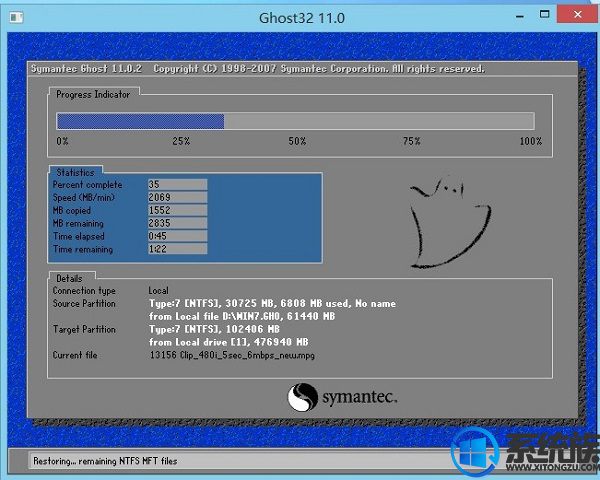
5、还原完成之后,电脑进入到系统安装进程,大概等待5分钟;

6、等待其自动安装完成,进入到桌面后等待其部署完成就可以使用电脑了;

看完以上教程之后是不是觉得重装win10系统也就是这么一回事,怎么样是不是跃跃一试想要自己亲身操作下了,那就赶紧行动起来下载个系统试试吧。



















